編輯:關於Android編程
前一段時間更新了Android Studio,目前最新的穩定版是1.4。更新之後沒看到什麼大的變化。今天去逛官方的更新日志,發現1.4版本著實增加了不少使用的功能。現在分享給大家。
VectorDrawable ThemeEditor Project Templates GPU 渲染監控器 網絡監控器 Firebase
VectorDrawable在API 21版本被引入AS。使用1.4版本as時,通過一些定義好的material design vectors或者一些SVG資源,使用該工具可以改變它的尺寸和透明度,然後會生成一個XML文件供使用。在API低於21時也是支持的,不過會有一些限制,因為之前的android版本不支持矢量圖,所以構建的過程中,會生成多個基於多屏幕密度的PNG文件。
使用Vector Assets工具的時候,gradle版本必須在1.4.0-beta3(com.android.tools.build:gradle:1.4.0-beta3)以及上。
然後官方還建議:將launcher圖標按照多屏幕密度放到res/mipmap下面仍舊是一個較好的措施。
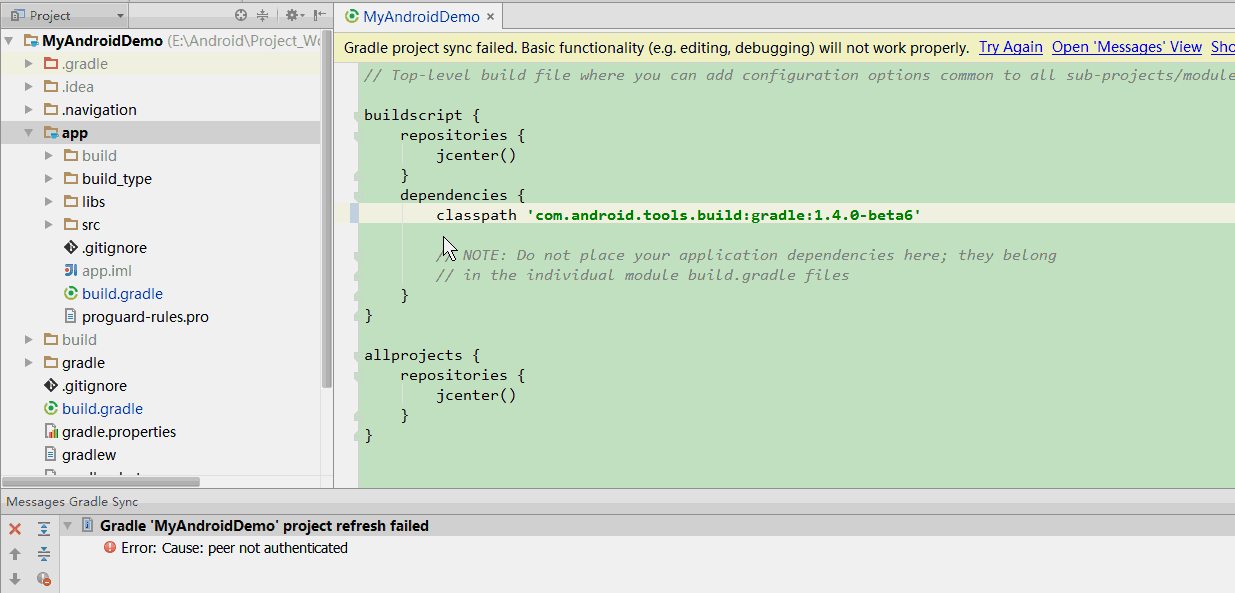
大家對主題都不陌生。當我們需要自定義一套主題的時候。需要對很多屬性進行自定義,往往會記不住這些屬性。不過1.4給我們開發人員帶來了福利,通過主題編輯器可以對主題進行可視化的編輯。
做為第一個可以編輯主題的版本,官方添加了對material design colors(colors.xml)的支持。在之後的版本裡,他們會提供更多的主題和樣式。
通過【Tools -> Android -> ThemeEditor】即可打開。
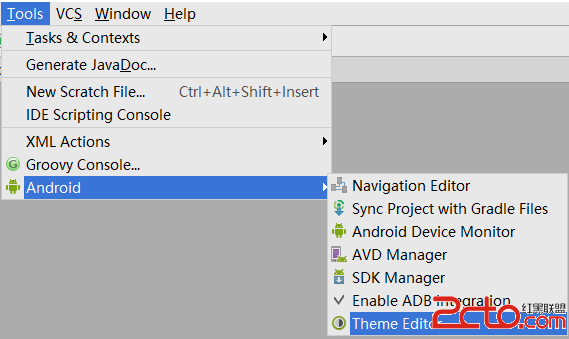
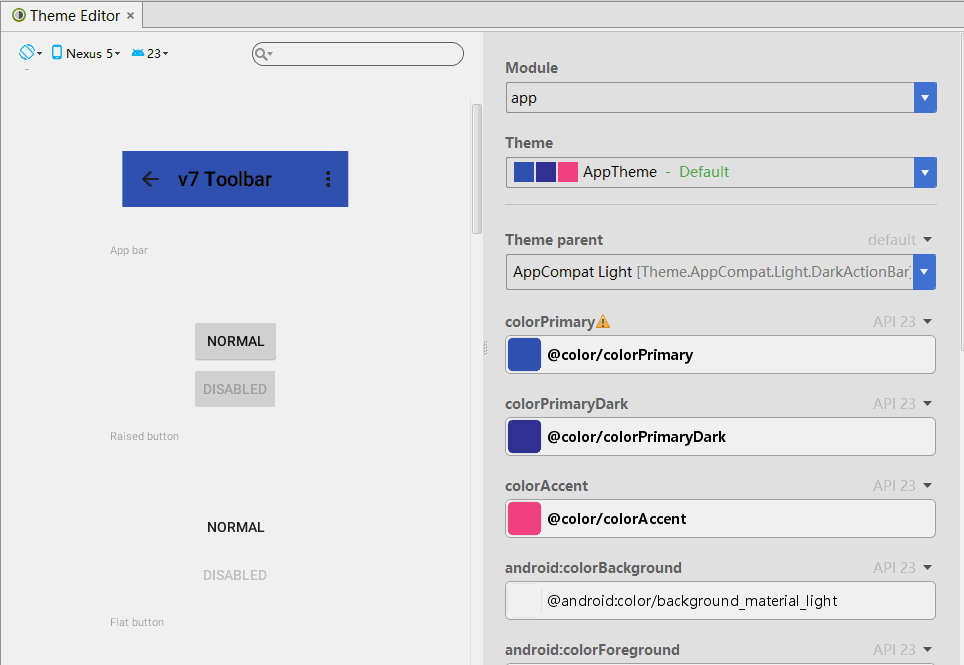
通過這個工具,我們可以對主題的各種屬性進行可視化編輯。比如:statusBarColor、textColorPrimary、windowBackground、colorPrimary等。
這個項目模板的功能我認為相當便利。官方提供了很多基於Android Design Support Library的模板。有空白activity的、帶有floating action button的activity、帶有側滑菜單的Navigation Drawer Activity等。
比如NavigactionDrawerActivity,以往我們需要寫很多代碼,又是主界面布局,又是側滑界面的布局,亂七八糟寫一堆。使用AS提供的這個模板,點一下就OK了。
省時省力。so fast~~
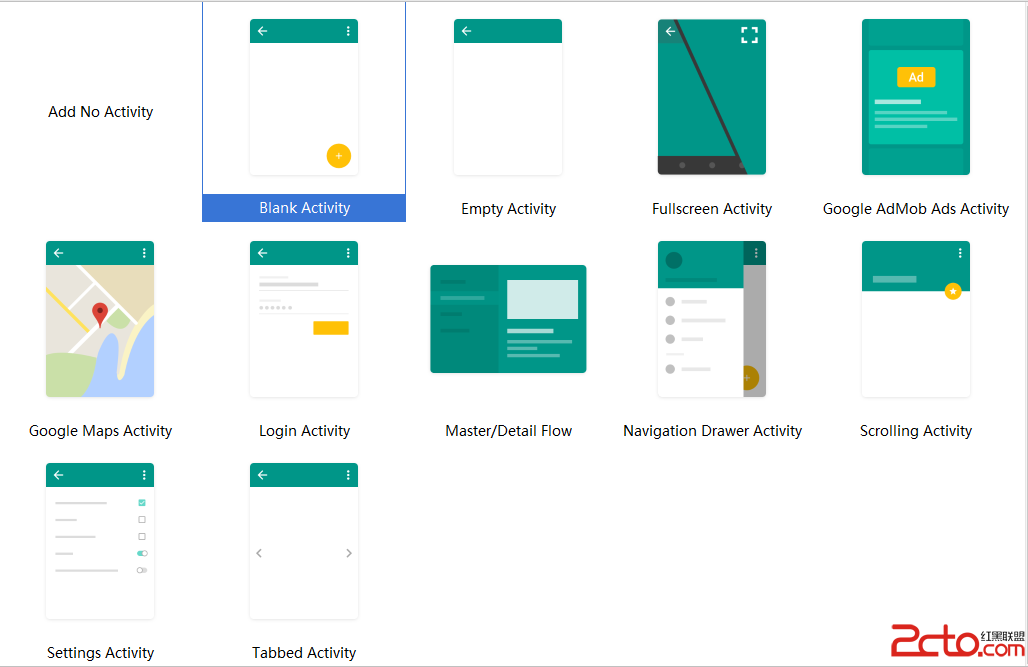
我們拿Login Activity來做個例子。新建activity的時候選中Login Activity,然後自動生成如下演示的界面。不僅賬號密碼框和按鈕都有,還自動使用MD風格的TextInputLayout,基本的驗證功能也有了。
是不是很爽~~
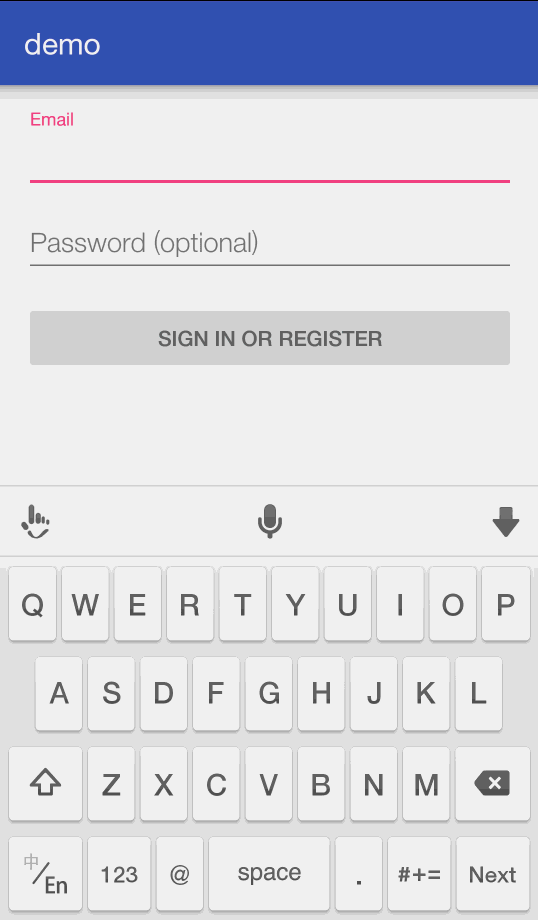
查看GPU渲染情況之前,需要你的模擬器或者真機中設置允許使用adb shell查看。
【Setting -> Developer Options -> Profile GPU rendering -> In adb shell dumpsys gfxinfo】。
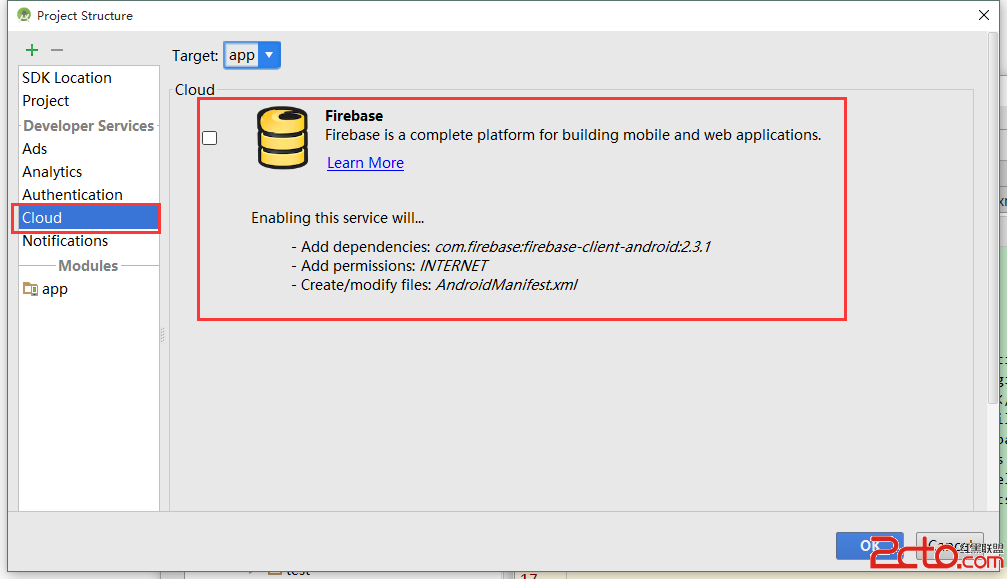
AS1.4中還提供了網絡監控器,查看你的應用的發送和接受速率。
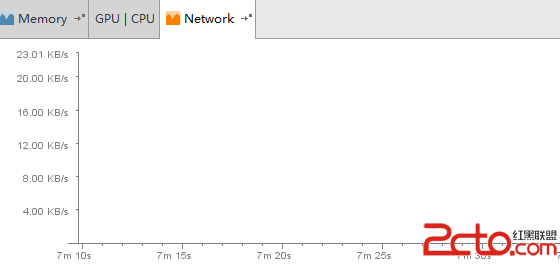
剛開始看到這個名詞的時候還不知道是什麼東東。網上查了一番,才知道這是個後端雲服務。Firebase對數據存儲容量沒有限制,隨時擴展的,最高能處理百萬級的並發和TB級的數據傳輸。另外API簡單,上手很快。
谷歌在去年10月份宣布收購了這家公司,旨在讓開發者更快的寫出WEB端和移動端的應用,而不需要擔心服務器端如何編寫。
通過【File -> Project Structure -> Cloud】即可打開,更多資源請參考谷歌的指導吧。(本人沒用過~/(ㄒoㄒ)/)
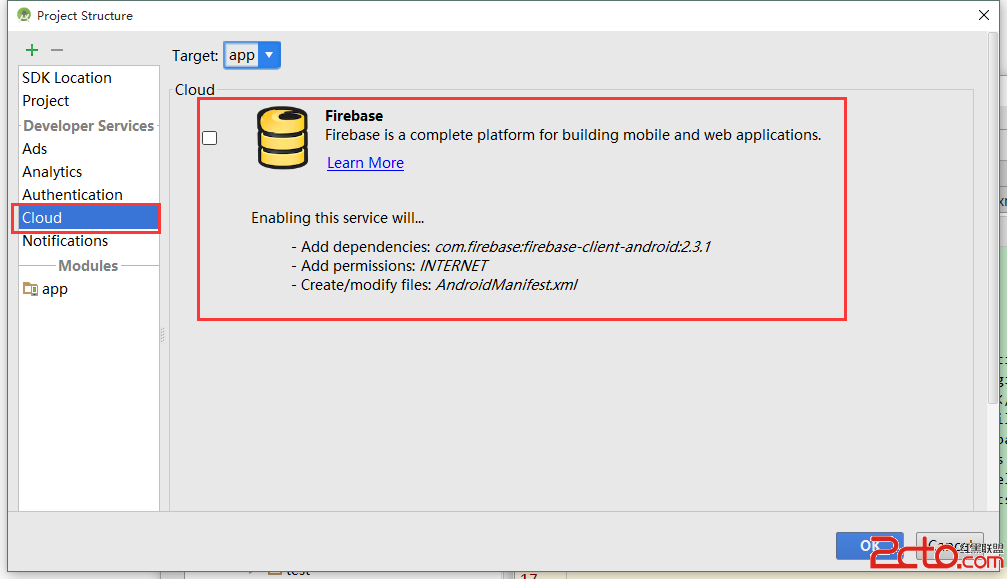
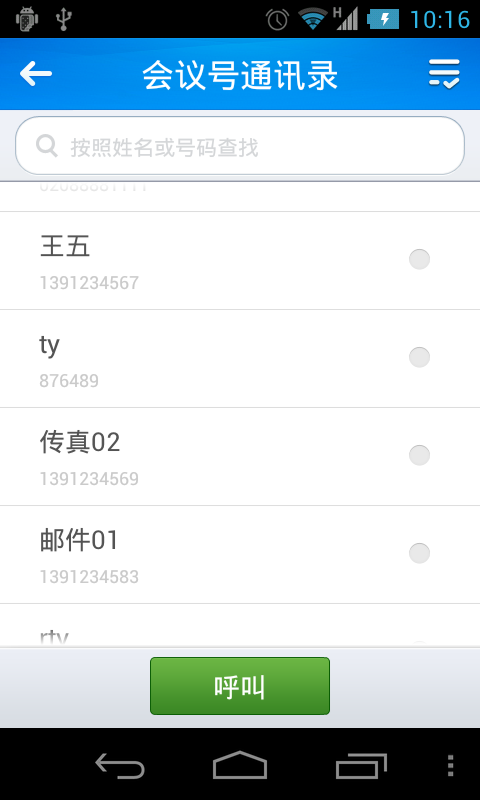 Android通訊錄開發之刪除功能的實現方法
Android通訊錄開發之刪除功能的實現方法
無論是Android開發或者是其他移動平台的開發,ListView肯定是一個大咖,那麼對ListView的操作肯定是不會少的,上一篇博客介紹了如何實現全選和反選的功能,本
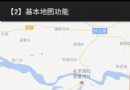 Android百度地圖應用之基本地圖功能實現
Android百度地圖應用之基本地圖功能實現
一、簡介 1、地圖 地圖展示:普通地圖(2D,3D)、衛星圖和實時交通圖。 地圖操作:可通過接口或手勢控制來實現地圖的點擊、雙擊、長按、縮放
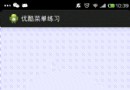 Android自定義控件教程一:Android如何實現老版優酷客戶端三級環形菜單
Android自定義控件教程一:Android如何實現老版優酷客戶端三級環形菜單
轉載請附上本文鏈接:http://blog.csdn.net/cyp331203/article/details/40423727 先來看看效果:
 Android APK反編譯圖文教程
Android APK反編譯圖文教程
在學習Android開發的過程你,你往往會去借鑒別人的應用是怎麼開發的,那些漂亮的動畫和精致的布局可能會讓你愛不釋手,作為一個開發者,你可能會很想知道這些效果界面是怎麼去